WooCommerce ile İlgili Ürünler Nasıl Kurulur ve Gösterilir?
Yayınlanan: 2022-09-15Amazon'da 'sıklıkla birlikte satın alınanlar' bölümünü fark ettiniz mi? Ana ürünle ilgili ürünleri gösteren bir ürün mü? Yakın zamanda yapılan bir anket, Amazon'un ilgili ürün bölümünü ürün sayfasına entegre ettikten sonra satışlarda %29 gibi büyük bir artışa tanık olduğunu gösteriyor.
Bir yem olsa da karşılığında elde edilen gelire değer. Amazon gibi, ilgili ürünleri WooCommerce mağazanızda gösterebilir ve daha fazla kazanmaya başlayabilirsiniz.
Lafı fazla uzatmadan, WooCommerce ile ilgili ürünleri nasıl daha iyi bir şekilde kurabileceğinizi ve mağaza satışlarınızı nasıl artırabileceğinizi görelim.
Mağazanızda neden ilgili ürünleri göstermeniz gerekiyor?
İlgili ürünler, sadece ana ürünle birlikte yararlı olan öğeler anlamına gelir. Örneğin, bir cep telefonu satın almayı planlayan bir müşteri, büyük olasılıkla yanına bir ekran koruyucu da ekleyecektir. Benzer şekilde, bir WordPress web sitesi alanı satın almak isteyen bir alıcı, bir güvenlik eklentisi satın alma eğiliminde olacaktır.
Ancak WooCommerce ile ilgili ürünleri görüntülemek yardımcı olur mu?
Mağazanızı yalnızca ilgili ürünleri ödeme sayfasında veya ürün sayfasında gösterecek şekilde optimize etme konusunda şüpheleriniz olsa da, bunun son derece önemli olduğu düşünülmektedir. Neden? Niye? Çünkü bu:
Müşterilere istediklerini sormadan önce verir
- Ürün sayfanıza WooCommerce ile ilgili ürünler kaydırıcısı eklemek, müşterilerinize bir satın alma işlemi başlatmak için bol miktarda seçenek sunar. Müşteriler zaten o ürünü arıyor olabilir ve siz onlar için daha kolay hale getirdiniz.
- WooCommerce ile ilgili ürünleri gösteren bir pop-up eklemek, alıcıyı daha fazlasını aramaya ve satın alma iştahına hizmet etmeye zorlayan bir merak duygusu uyandırır. Bu şekilde sadece satış rakamlarına katkıda bulunmakla kalmaz, aynı zamanda güven ve müşteri memnuniyeti de yaratırsınız.
Görüyorsunuz, dolaylı olarak ürün satıyorsunuz veya çapraz satış yapıyorsunuz.
Ortalama sipariş değerini artırır
Mevcut alıcıların dikkatini çekmek için ilgili ürünleri eklemek, onları ürünlerle büyülemek, daha iyi bir satın alma olasılığını artırmak. Bu bir bakıma ortalama sipariş değerini artırarak satışları ve geliri artırır.
Eski alıcılarınızı korur
Ürün önerileri, alıcının zevklerine ve duygularına önem verdiğiniz ve ihtiyaçlarını karşılamalarına yardımcı olmak için sınırların ötesine geçmeye hazır olduğunuz izlenimini yaratır.
Müşteriler bir ürünü bir kez satın alırsa, aynı ürüne abone olma veya bir süre sonra satın alma başlatma olasılığı daha yüksektir. Böylece, e-posta yoluyla ilgili ürünlerle ilgili bir teklifle onlara ulaşırsınız.
WooCommerce ile ilgili ürünleri göstermenin üç yolu
Varsayılan WooCommerce'i kullanarak, ilgili ürün seçeneklerini yerleştirmenin üç yolu vardır - yukarı satışlar, çapraz satışlar ve aynı etiketlere veya kategorilere sahip olarak.
WooCommerce satışları
Mevcut ürünlerin daha zengin özelliklere sahip, güncellenmiş bir sürümünü tanıtın
Örneğin, bir müşteri 49 dolarlık bir bavula bakıyor. Ek satış, ürün sayfasında daha büyük bir valiz veya daha fazla güvenlik özelliğine sahip bir bavulun daha yüksek fiyatlarla gösterilmesi olacaktır.
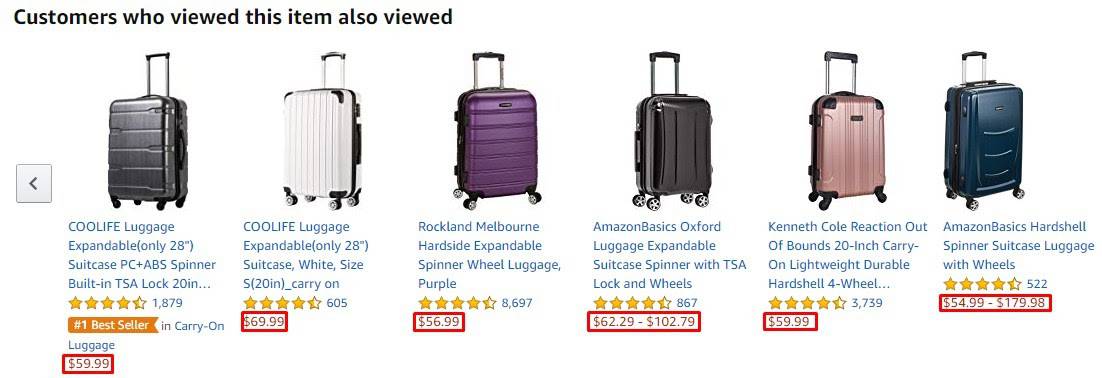
WooCommerce upsell, daha çok sizin tarafınızdan müşteriye bir tavsiye gibidir. Bunlar ürün açıklamasının hemen altında gösterilmektedir. WooCommerce yukarı satışları hakkında daha fazla bilgi edinin.
WooCommerce çapraz satış
Bir müşterinin halihazırda seçmiş olduğu tamamlayıcı bir ürünü tanıtın. Örnek – McD'de, sepete Mac ve kola eklediğinizde size bir salata sunulur.
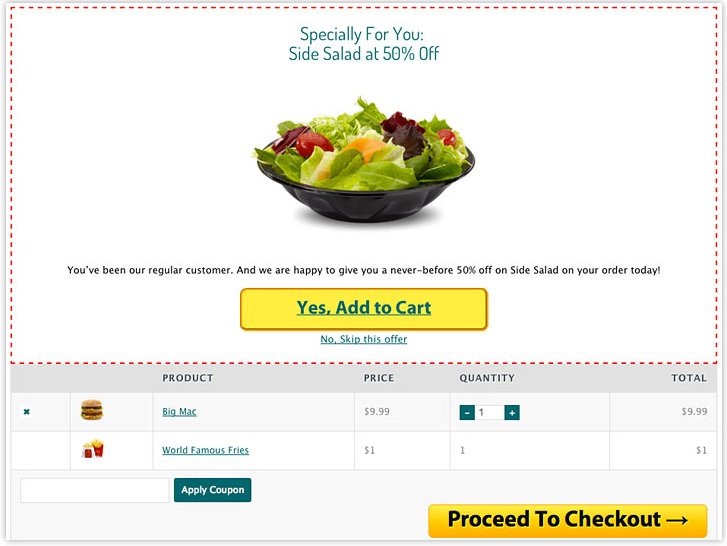
Tema şablonunuza bağlı olarak, çapraz satış teklifleri, temel WooCommerce kullanılarak bir küçük resim ile sepet ürünleri tablosunun altındaki alışveriş sepeti sayfasında görüntülenir. WooCommerce çapraz satışları hakkında daha fazla bilgi edinin.
Aynı etiketlere veya kategorilere sahip olmak
Yukarıdaki iki yöntem, ürünleri manuel olarak seçmenizi ve sayfaya eklemenizi gerektirse de, aynı etiketlere veya kategorilere sahip ilgili ürünleri göstermek otomatikleştirilmiş bir şeydir.
Benzer kategorilerden veya aynı etiketlere sahip ürünler gruplandırılır ve ürün sayfasında ilgili ürünler olarak listelenir.
Örneğin, kullanıcılar bir tişört arıyorlarsa, onlara bir kapüşonlu ya da ceket gösterilebilir. (kategori – giyim)
WooCommerce ile ilgili ürünleri geleneksel yöntemle kurma… ve eksilerini
Buraya kadar geldiğinize göre, mağazanızda ilgili ürünleri kurmanın yollarını aradığınız çok açık. Süreci ölçmeye yardımcı olmak için izlenmesi gereken adımları özetledik:
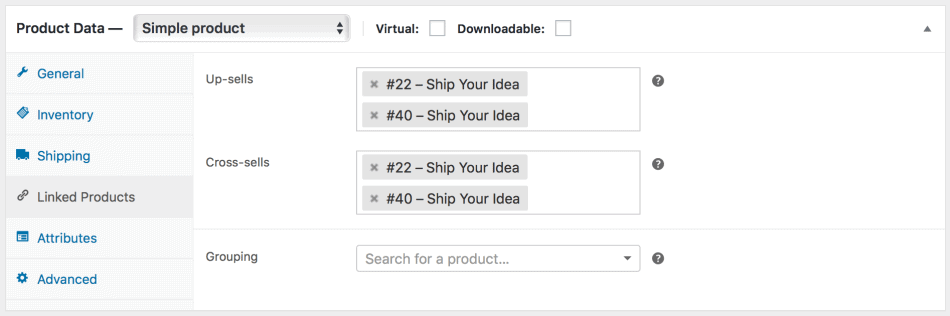
Bir ürünü yukarı satış veya çapraz satış eklemek için:
-
WooCommerce > Products > Linked Products. - Burada upsell ve crosssell olmak üzere iki sekme göreceksiniz. Belirli seçeneklerde eklemek istediğiniz ürünleri seçin. (Orijinal öğeyle alakalı ürünler eklediğinizden emin olun).
- Güncelleme
Varsayılan WooCommerce kullanarak ilgili ürünleri ayarlamanın dezavantajları
- İlgili ürünler, yukarı satışlar ve çapraz satışlar rastgele sıralanır.
- WooCommerce'e ilgili ürünleri eklemenin geleneksel yöntemleri iyi çalışsa da, bunlar manuel olarak yapılır ve stratejilerden para kazanmak için arada sırada izlenmeleri gerekir.
- Ayrıca, sepet sayfasında çapraz satış teklifleri ve ürün sayfasında yukarı satış teklifleri göstererek sınırlandırılırsınız.
- Bu teklifleri istediğiniz sayfada hedefleme seçeneği yoktur. Sepette yukarı satış yapmak veya ödeme sayfasında çapraz satış yapmak isterseniz ne olur? Ya tek tıklamayla yapılan satışları göstermek istiyorsanız?
- Ayrıca, WooCommerce upsell'de manuel olarak seçilen ürünler hiçbir zaman ilgili ürünler sekmesinde görüntülenmez ve bu nedenle ilgili ürünleri göstermek istiyorsanız, belirli ürün için upsell bloğunu kaldırmanız gerekir.
İlgili ürünleri istediğiniz şekilde hedeflemenin çözümü
Kapak tarafında, WooCommerce ile ilgili bir ürün eklentisi kullanmak, varsayılan WooCommerce ayarlarının getirdiği sınırlamaları ortadan kaldırmaya yardımcı olur. Buna ek olarak, eklenti satış hunisini geliştirmek için uyarlanmıştır.

WooCommerce için Akıllı Teklifler, hareket halindeyken ilgili ürünleri görüntülemenize yardımcı olmak için hepsi bir arada bir WooCommerce ek satış eklentisidir. Otomasyona gömülü olarak minimum insan yardımı gerektirir ve ayrıca WooCommerce tarafından önerilen ürünler için gerektiği kadar hedefleme kuralı eklemeyi sağlar.
Akıllı Teklifler tamamen esnektir. Herhangi bir sayfada herhangi bir teklifi hedefleyebilirsiniz. Ayrıca teklifleri müşterilerinize e-posta ile gönderebilirsiniz. Akıllı Teklifleri kullanarak ilgili ürünleri şu şekilde gösterebilirsiniz:
Ödeme sayfasında bir sipariş artışı göster
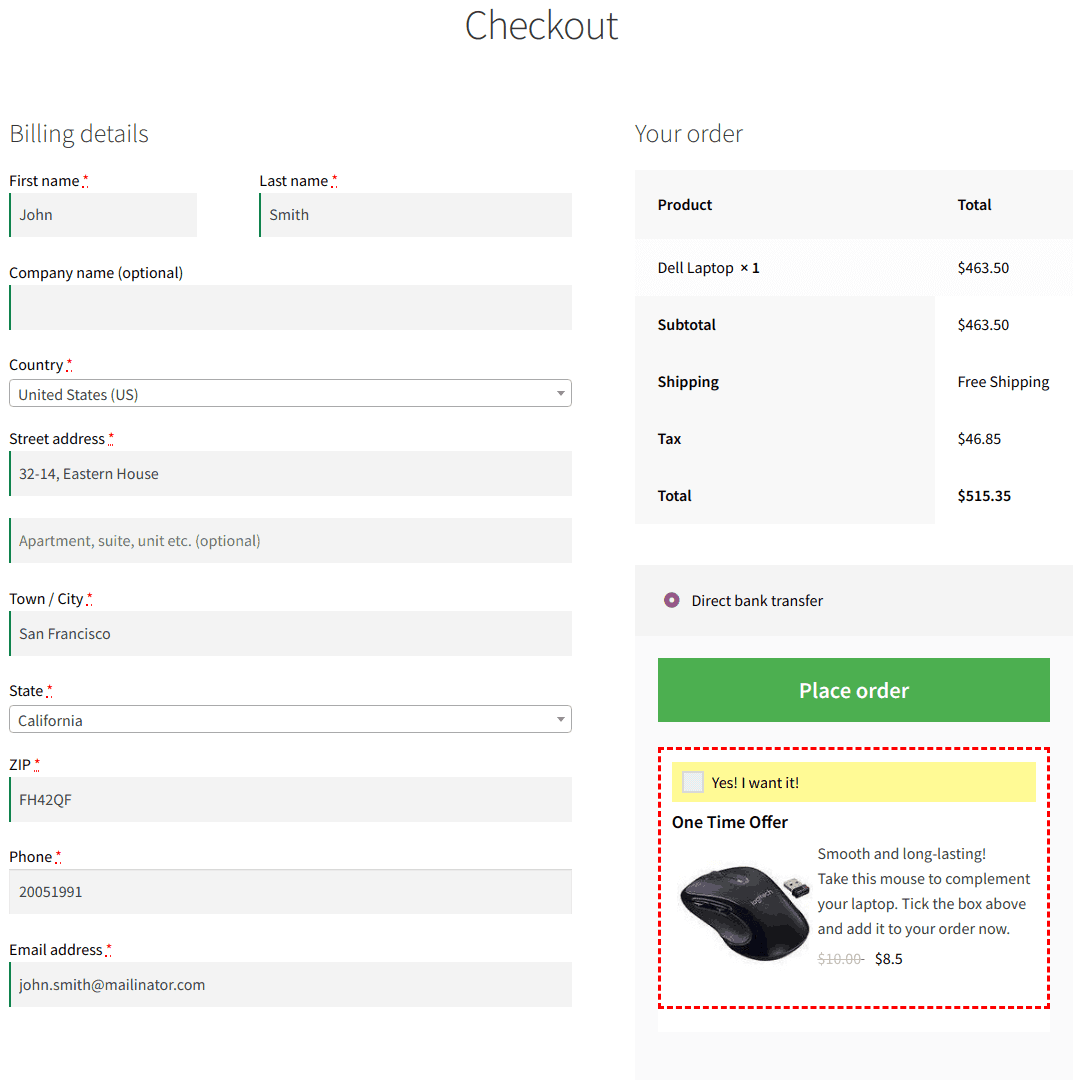
Bir teklifi, ödeme sayfasında ilgili bir ürün olarak göstermek istiyorsanız, sipariş toplama en iyi seçenektir. Ziyaretçilerin dikkatini dağıtmadan mesajı kolayca iletir. Örneğin, bir dizüstü bilgisayar satın alırken kablosuz bir fare teklif edin.
WooCommerce sipariş artışı hakkında daha fazla bilgi edinin
Sepet sayfasında bir açılır pencere aracılığıyla satış teklifini gösterin
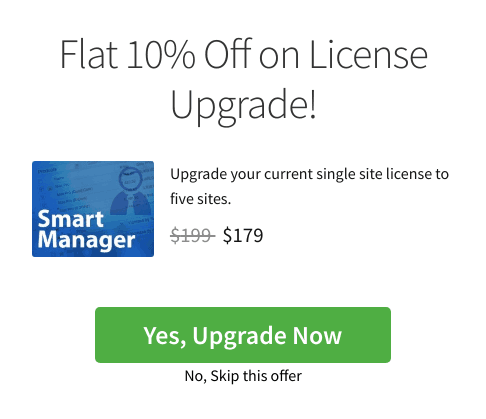
Örneğin, kullanıcı sepete Smart Manager tek site lisansı eklemiştir. Çoklu site lisansı veya paket satışı yapmak burada iyi bir seçenek olabilir.
'Hesabım' sayfasında çapraz satış teklifini göster
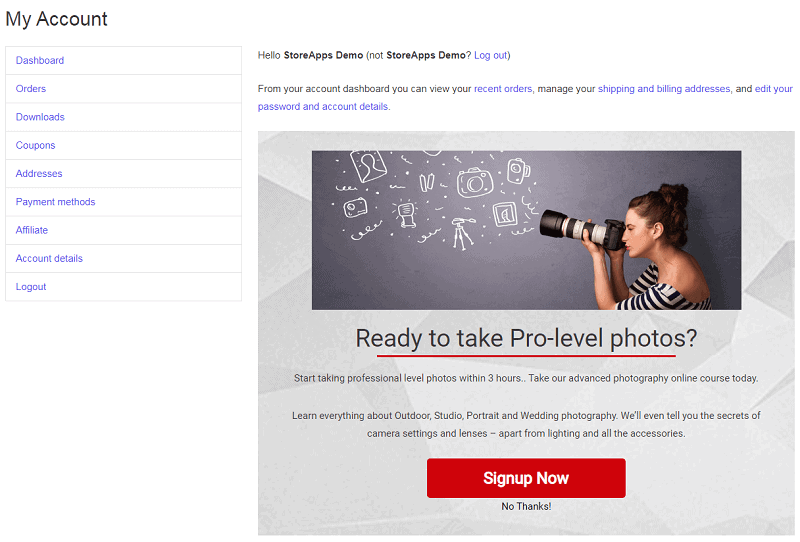
Ürün ve sepet sayfaları dışında, 'Hesabım' sayfasında çapraz satış teklifini de gösterebilirsiniz. Kullanıcılar, siparişlerini tamamladıktan veya başka bir amaç için bu sayfayı mutlaka ziyaret ettiğinden, burada bir teklif göstermenin dönüşüm şansı daha yüksektir.
Örneğin, kullanıcı bir GoPro aksiyon kamerası satın aldığında bir fotoğrafçılık kursu sunun.
Teklifleri teşekkür sayfasında gösterin – WooCommerce için tek tıkla ek satış
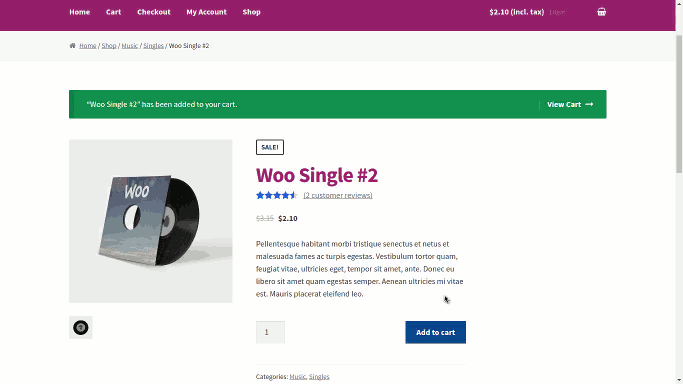
Bir kullanıcı sipariş verirse, teşekkür sayfasında, satın alma işleminin tekrar ödeme işlemini tamamlamaya gerek kalmadan tek bir tıklamayla gerçekleştiği başka bir ürün satın alın.
Örneğin, Woo Albüm 2 satın alındığında, kullanıcıya sipariş alındı sayfasında Woo Albüm 1 sunulur.
WooCommerce tek tıklamayla yukarı satış tekliflerini nasıl ayarlayacağınızı öğrenin
Müşterileri dürtmek için satış hunisinde birden fazla teklif çalıştırın
Kullanıcı bir üst satışı kabul ederse, bir çapraz satış gösterin. Reddedilirse, bir aşağı satış gösterin.
Örneğin, GoPro aksiyon kamerası satın alındığında, kamera kiti paketi ek satış olarak gösterilir. Kabul edilirse, çapraz satış olarak bir hafıza kartı gösterilir. reddedilirse, bir pil aşağı satış olarak gösterilir.
Akıllı Teklifler eklentisini edinin
Amazon'u WooCommerce mağazanızda Sıklıkla Birlikte Alınanlar bölümünü beğenin gösterin
StoreApps'in WooCommerce Sıkça Birlikte Alınan eklentisi bu role en uygun olanıdır.
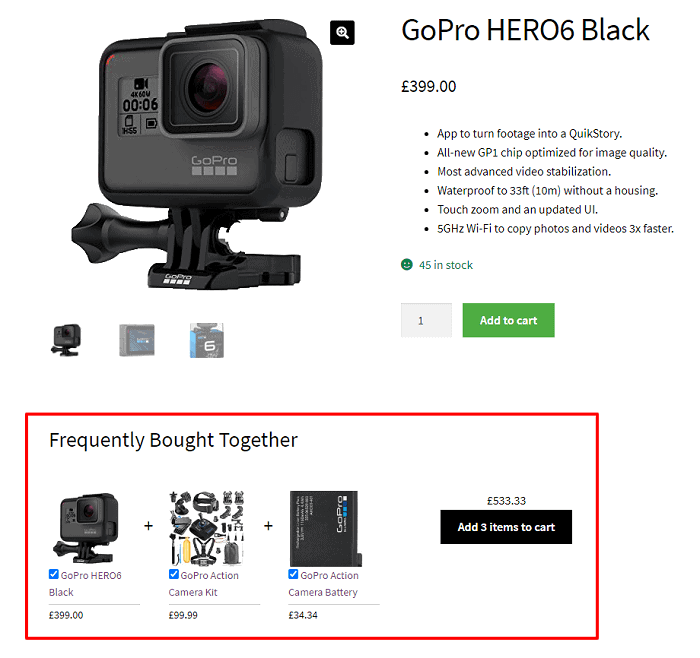
Eklenti, kullanıcılara zaten görüntüledikleri ürünle ilgili ürünleri / ürün önerilerini otomatik olarak gösterir ve onları bu ürünleri birlikte satın almaya teşvik eder.
Eklenti, otomatik çapraz satış gibi, önceki siparişlerinize dayalı olarak, birlikte sıkça satın alınan bir ürünü akıllıca ana ürüne atar.
Örneğin, çoğu kullanıcı iPhone XI ile siyah bir kılıf satın alırsa, eklenti iPhone XI'i görüntüleyen kullanıcılara otomatik olarak siyah bir kılıf önerir.
Birlikte Sıkça Satın Alınan Eklentiyi Alın
WooCommerce'de ilgili ürünlerin sayısı nasıl değiştirilir?
Satışlarınızı kesinlikle artırmak istersiniz ve bu nedenle daha fazla ürün sergilemek istersiniz. Ama muhtemelen yanlış yapıyorsun. Bu kadar çok öğe eklemek, alıcıları bir seçim yapmaktan alıkoyabilir.
WooCommerce, müşterilere gösterilen ilgili ürünlerin sayısını değiştirme seçeneği sunar.
Aşağıdaki kodu, çocuk temanızın function.php dosyasına veya özel işlevlerin eklenmesine izin veren bir eklenti aracılığıyla ekleyin. Temanızı güncellediğinizde tamamen silineceğinden, doğrudan ana temanızın function.php dosyasına özel kod eklemekten kaçının.
Lütfen, kodlanma biçimleri nedeniyle tüm temalar için çalışmadığını unutmayın.
/**
* İlgili ürün çıktılarının sayısını değiştirin
*/
function woo_ Related_products_limit() {
küresel $ürün;
$args['posts_per_page'] = 6;
$args döndür;
}
add_filter( 'woocommerce_output_ Related_products_args', 'jk_ Related_products_args', 20 );
function jk_ Related_products_args( $args ) {
$args['posts_per_page'] = 4; // 4 ilgili ürün
$args['sütunlar'] = 2; // 2 sütun halinde düzenlenmiştir
$args döndür;
}
Akıllı Teklifleriniz veya Sıkça Birlikte Alınan eklentiniz varken neden kodla uğraşasınız ki!
WooCommerce Sıklıkla Birlikte Alınan eklentisi , müşterilerin sınırlı ancak en iyi seçenekleri görmeleri için ilgili ürün olarak en fazla üç ve en az bir ürünü göstermenize olanak tanır.
Ve Akıllı Teklifler ile, özel uygun kurallar oluşturabilir ve aynı anda birden çok teklifi hedefleyebilirsiniz. Upsell-downsell, upsell-downsell-cross-sell gibi teklifler. Bu şekilde sadece satış yapma olasılığını artırmakla kalmaz, aynı zamanda müşteri güvenini de kazanırsınız.
WooCommerce ile ilgili ürünleri ve sıklıkla birlikte satın alınan teklifleri otomatik olarak nasıl oluşturabilir ve gösterebilirim?
Kulağa heyecan verici geliyor, değil mi?
Offermative eklentimiz bunu mümkün kılar.
Eklenti, tanıtılacak ürünleri/kategorileri otomatik olarak seçer, kullanıcıları hedefler, yüksek dönüşüm sağlayan tasarımlar oluşturur ve hatta başlıklar ve diğer tüm metinleri kopyalar.
Amazon benzeri sık satın alınan ürünleri, ilgili ürünleri upsell, cross-sell, BOGO, indirim kuponlarını otomatik olarak gösterebilirsiniz.
Teklif Al
Satışları artırmak için WooCommerce ile ilgili ürünlerden yararlanmak için altı strateji
En çok satanlarla ilgili önerilen ürünler
Web sitenizi damgalayan ve en çok satan ürünlere ulaşan yeni bir ziyaretçi, kesinlikle onların bir satın alma yapmasını istersiniz ve bu nedenle en çok satanlarla birlikte ilgili ürünleri sergilemek daha fazla satış elde etmenize yardımcı olur.
Birlikte satılan ürünleri birleştirin ve bunları bir paket olarak sunun
Bir paket, tek bir ürüne kıyasla sağladığı değer nedeniyle karşı konulmaz bir anlaşma gibi görünüyor. Tek bir ilgili ürün yerine, birden fazla ilgili ürünü bir paket olarak birleştirin ve bunları ilgili bir ürün olarak sunun. Örneğin, bir dizüstü bilgisayar satın alındığında dizüstü bilgisayar aksesuarları.
Önceki siparişlere göre ilgili ürünleri göster
İlgili ürünleri segmentlere ayırmak için müşterinin satın alma davranışını analiz etmek, ortalama sipariş değerini artırmanın mükemmel bir yoludur. Siparişlerinize dayanarak, müşterilerin genellikle hangi ürünleri satın aldığına ve bu müşterilere ilgili ürünleri sunduğuna dair bir fikriniz olabilir.
Benzer ürünleri indirimli fiyatlarla tanıtın
Bir ürünü satın alan müşteriler benzer bir ürüne meyledebilir, ancak fiyatı düşünmekte tereddüt edebilirler. Bunları indirimli fiyatlarla sunmak, satın alma olasılığını artırır.
Diğerleri, X ürününü, Y ürünüyle birlikte getirdi.
Merak duygusu yaratmak, bir ürünün satışını artırmaya yardımcı olur. Satış olasılığını artırmak için ürün sayfasında 'Bunu alan kişiler de aldı' ifadesini göstererek ürünleri görüntüleyin.
Satın alma sonrası teşekkür bildirimi
Müşteri bir satın alma işlemi gerçekleştirdikten sonra bir e-posta veya bildirim çekin. Aynı şey şu şekilde de olabilir: Bizimle alışveriş yaptığınız için teşekkür ederiz. İlginizi çekebilecek daha fazla ürün. Bu, WooCommerce ile ilgili ürünlerin tanıtımına yardımcı olur.
Çözüm
WooCommerce mağazasına ilgili ürünler eklemek, paralarını yatıran ve size güvenen bir kullanıcı topluluğu oluştururken mağazanın genel satışlarını artırmaya yardımcı olur.
Mağazanız için akıllı bir satış hunisi oluşturmak için Akıllı Teklifler ve Sıklıkla Birlikte Alınan eklentileri satın alın ve hareket halindeyken ürün satmaya başlayın.
